Rumah >masalah biasa >Bagaimana untuk menyelesaikan masalah virus komputer yang tidak boleh dihidupkan
Bagaimana untuk menyelesaikan masalah virus komputer yang tidak boleh dihidupkan
- zbtasal
- 2023-07-11 09:19:3813630semak imbas
Penyelesaian untuk keracunan komputer yang tidak boleh dihidupkan: 1. Tekan lama butang kuasa komputer untuk mematikan komputer secara paksa, dan kemudian mulakannya semula 2. Sebelum skrin permulaan muncul, tekan F8 pada menu pilihan lanjutan sistem dan pilih "Last Known Good Configuration" , tekan kekunci Enter untuk mengesahkan, dan cuba lihat jika anda boleh memasuki sistem 3. Selepas memasuki sistem Windows, sila lakukan anti-virus penuh secepat mungkin;

Keracunan komputer sangat berbahaya dan boleh menyebabkan data komputer dicuri malah privasi peribadi dibocorkan. Dalam keadaan biasa, kami boleh menyelesaikannya melalui perisian anti-virus keselamatan. Tetapi apakah yang perlu anda lakukan jika komputer anda dijangkiti dan tidak dapat dihidupkan Hari ini, editor telah membawakan anda tutorial yang berkaitan, dengan harapan ia akan membantu anda.
Apakah yang perlu saya lakukan jika komputer saya dijangkiti dan tidak boleh dihidupkan?
Kaedah 1: Konfigurasi betul terakhir!
1 Mula-mula, tekan dan tahan butang kuasa komputer untuk memaksa komputer dimatikan, dan kemudian mulakan semula
2. Pada skrin permulaan Sebelum ia muncul, tekan F8 pada menu pilihan lanjutan sistem, pilih "Konfigurasi Baik Terakhir Dikenali", dan tekan Enter untuk mengesahkan sama ada anda boleh memasuki sistem
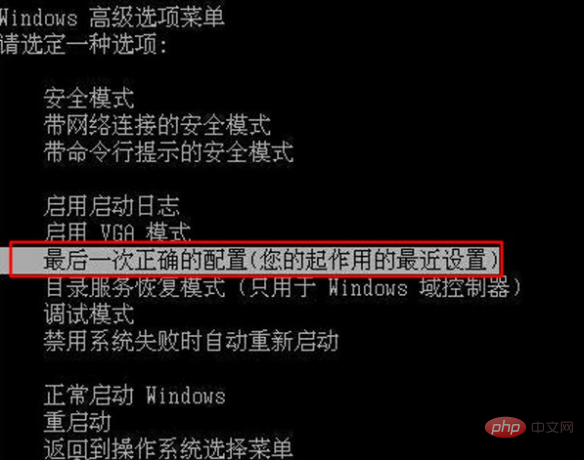
3. Selepas memasuki sistem Windows, sila sahkan secepat mungkin Jalankan anti-virus sepenuhnya
Kaedah 2: Anti-virus dalam mod selamat!
1 Jika sistem tidak boleh dimasukkan dalam keadaan biasa, kemudian mulakan semula komputer sekali lagi, tekan F8 untuk memasuki antara muka permulaan, dan kali ini pilih mod selamat untuk memasuki sistem
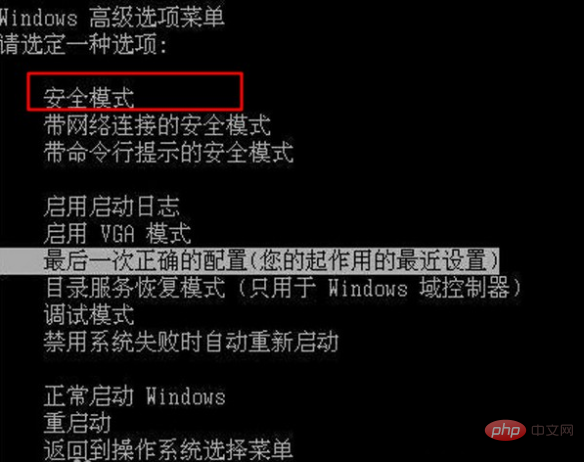
2 Selepas memasuki mod selamat sistem Windows, padamkan fail yang dijangkiti virus, dan kemudian gunakan anti keselamatan -alat virus untuk membuang dan menghapuskan virus sepenuhnya
3 Buka perisian anti-virus keselamatan, klik anti-virus, dan mulakan imbasan penuh
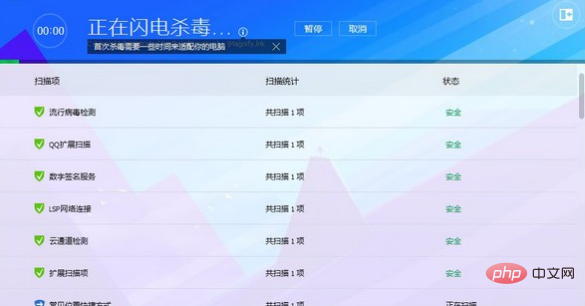
4. Tunggu pemeriksaan virus Selepas keputusan membunuh keluar. , klik untuk menangani virus dengan serta-merta Sistem dipasang.
Barang persediaan: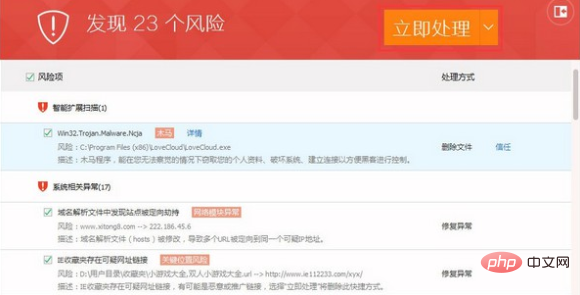
2. Apabila gesaan pemformatan muncul, klik [OK] untuk memasuki langkah seterusnya Pengeluaran akan mengambil sedikit masa, sila tunggu dengan sabar
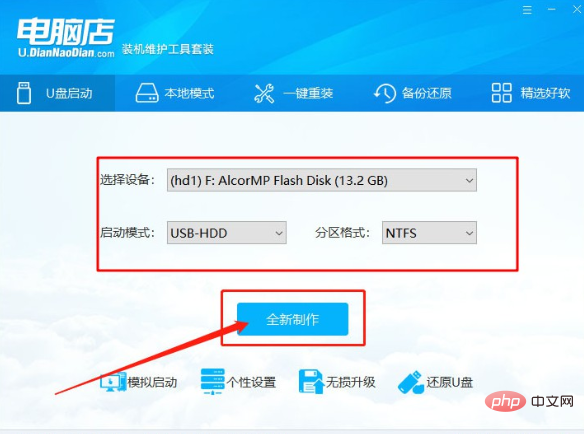 3 berjaya dihasilkan, dan gesaan halaman boleh dilihat Tutorial, anda boleh klik untuk melihat, dan ia akan diterangkan seterusnya
3 berjaya dihasilkan, dan gesaan halaman boleh dilihat Tutorial, anda boleh klik untuk melihat, dan ia akan diterangkan seterusnya
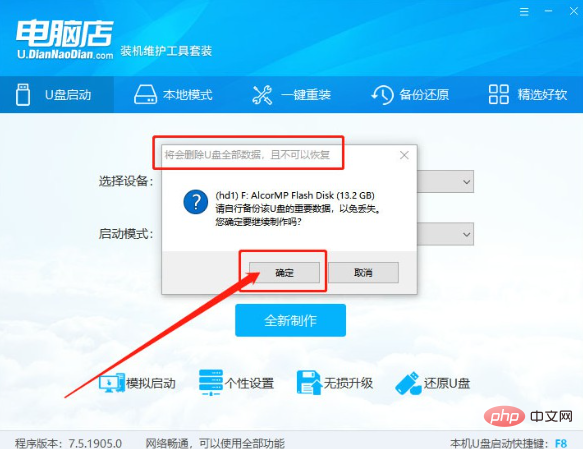 Imej sistem Windows:
Imej sistem Windows:
Muat turun imej sistem Windows yang dipasang semula dan simpan dalam pemacu USB PE!
Pasang semula sistem: 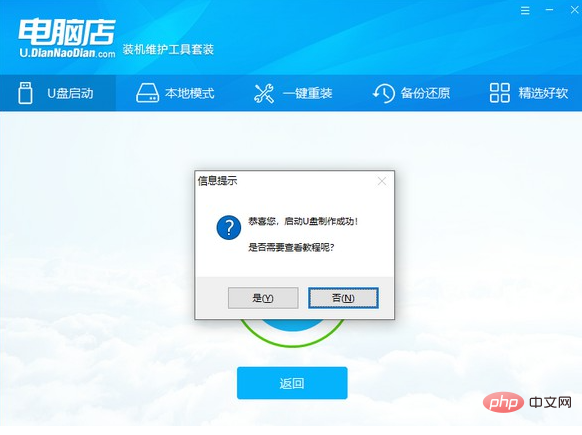
2 , Dalam menu utama PE kedai komputer, pilih [1] untuk memulakan win10X64PE (memori melebihi 2G) dan tekan Enter untuk memasuki desktop PE kedai komputer
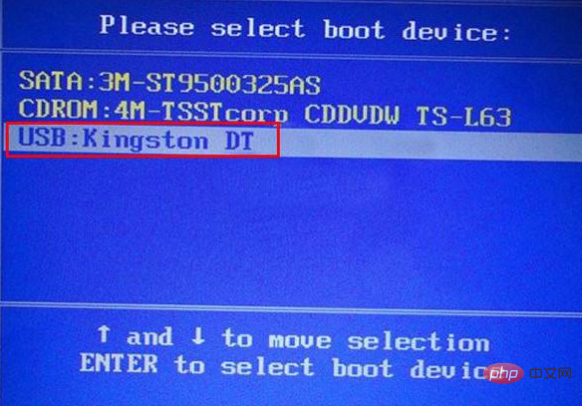 3 Selepas memasuki desktop, klik dua kali untuk membuka "Pemasangan Satu Klik Kedai Komputer" dan buka Simpan sistem imej pada pemacu USB PE, pilih untuk memasangnya pada pemacu C, dan klik "Laksanakan"
3 Selepas memasuki desktop, klik dua kali untuk membuka "Pemasangan Satu Klik Kedai Komputer" dan buka Simpan sistem imej pada pemacu USB PE, pilih untuk memasangnya pada pemacu C, dan klik "Laksanakan"
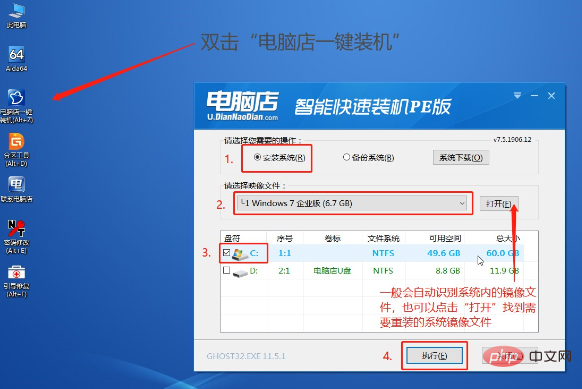
4.
6. Selepas dimulakan semula, Komputer secara automatik akan memasuki kerahan sistem, tiada operasi diperlukan untuk memasuki desktop Windows bermakna pemasangan berjaya, supaya komputer yang dijangkiti boleh boot secara normal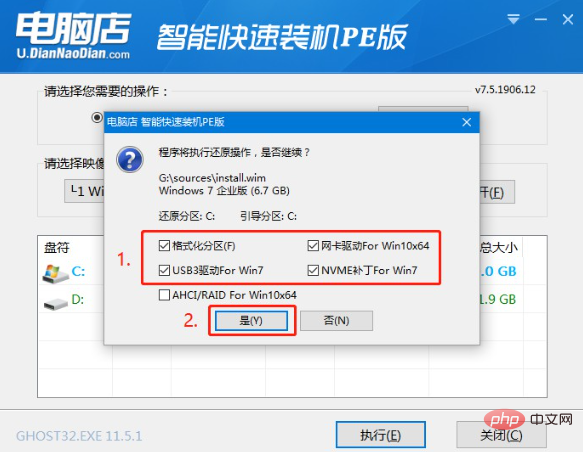
Atas ialah kandungan terperinci Bagaimana untuk menyelesaikan masalah virus komputer yang tidak boleh dihidupkan. Untuk maklumat lanjut, sila ikut artikel berkaitan lain di laman web China PHP!

